Recenzie Wise care 365 – Cel mai rapid software de curățare a PC-ului
Publicat: 2022-02-13Această recenzie Wise care 365 vă oferă o idee mai bună despre acest software. După cum știți, noul computer funcționează mai rapid decât vechiul computer. Pentru că, pe măsură ce zilele trec, PC-ul acumulează cache-uri, fișiere nedorite, malware... Când doriți să rulați computerul ca pe unul nou, trebuie să utilizați produse de securitate pentru Internet și software de curățare pentru PC. Vă recomand să utilizați produsele de securitate AVG ( link cu 20% reducere ).
Un alt software important pentru a îmbunătăți viteza computerului este software-ul de curățare a computerului. Multe software-uri gratuite și premium pentru curățarea PC-urilor Software-uri de reglare a PC-ului disponibile pe piață. În acest articol, voi face o recenzie despre un software ieftin și cel mai bun pentru curățarea computerului Wise care 365. Dacă doriți, puteți citi Cum să îmbunătățiți manual viteza computerului.
Cuprins
Wise care 365 Review
Pot spune că este cel mai bun software pentru că funcționează foarte bine. Și este un preț foarte mic. Cel mai bun lucru despre acest software este că puteți cumpăra o licență pe viață în timp ce trebuie să petreceți ani sau luni pe alte software-uri. Vă șterge memoria cache, îmbunătățește viteza de pornire, remediază erorile de registry și multe altele. Cea mai bună parte a acestui software este că procesul de scanare și reparare este foarte rapid în comparație cu alte programe mai curate. Vă poate oferi chiar și opțiunea de ștergere de fișiere/disc, care este o necesitate pentru securitate ridicată. Aici voi discuta câteva dintre caracteristici.
Verificare PC
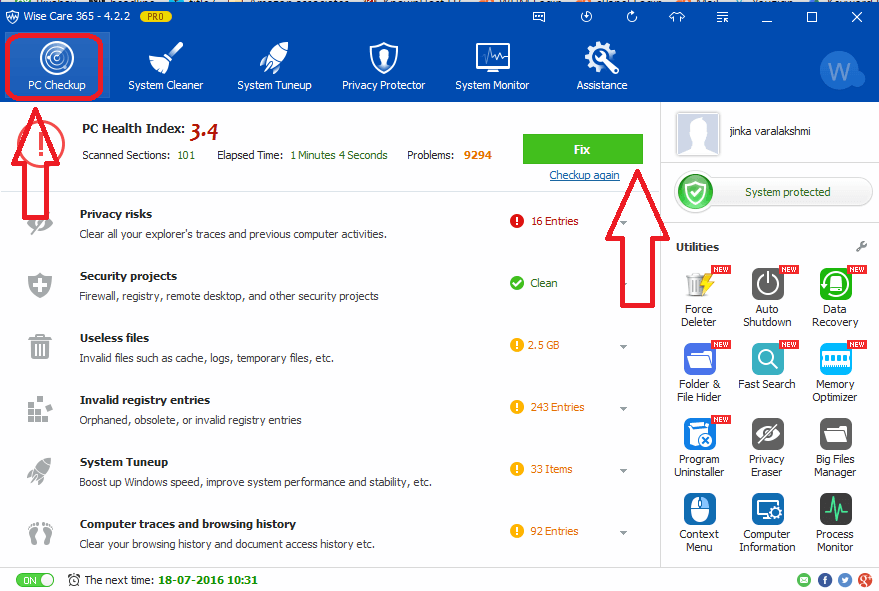
Este prima și importantă opțiune din Wise care 365. Trebuie să o verificați des. Uită-te deasupra capturii de ecran, a găsit prea multe fișiere riscante. L-am scanat imediat după ce mi-am scanat computerul cu alt software gratuit de curățare. Deci, pot spune că a găsit multe fișiere și urme de sistem care nu au putut fi găsite de alte software-uri mai curate. Când utilizați această opțiune, acesta va scana computerul pentru problemele de mai jos. Le puteți remedia pe toate cu un singur clic pe butonul Fix. Dacă doriți, puteți ignora oricare dintre ele făcând clic pe o anumită opțiune.
Riscuri de confidențialitate:
Această opțiune va căuta urmele anterioare ale exploratorului de fișiere și activitatea anterioară de pe computer, cum ar fi un istoric al imaginilor vizualizate, al muzicii, al fișierelor accesate și al paginilor vizitate. Remedierea acestui lucru va șterge toate activitățile dvs. anterioare.
Proiecte de securitate
Acesta va verifica validitatea managerului de activități, a editorului de registry, a opțiunilor de folder, a actualizărilor automate Windows și a paravanului de protecție Windows. Dacă oricare dintre aceste opțiuni nu este setată corect, repararea acesteia va seta totul automat.
Fișiere inutile
Verifică fișierele nedorite create de Windows și alte aplicații. De asemenea, va căuta comenzi rapide nevalide, cache de miniaturi, fișiere de descărcare a memoriei, fișiere de raport de eroare, fișiere de actualizare Windows, fișiere jurnal de sistem, fișiere cache pentru desktop la distanță, cache de fonturi Windows, meniuri de pornire nevalide, cache Windows Metro, cache Windows Installer, Windows Winsxs backup, MS Office, cache de sistem Windows, sarcini programate nevalide, cache pentru toate browserele și cache creat de toate aplicațiile. Remedierea acestuia va șterge orice fișier inutil.
Intrări de registru nevalide
Acesta va verifica căile nevalide și fișierele rămase în aplicațiile înregistrate, informații nevalide despre extensia de fișiere, fișiere de ajutor înregistrate nevalide, setări invalide pentru firewall Windows, informații invalide pentru fonturi, bibliotecă de linkuri dinamice partajate lipsă, istoricul fișierelor accesate și al documentelor editate, informații nevalide de dezinstalare, pornire învechită elemente de meniu, programe de pornire nevalide, setări invalide ale sunetelor și evenimentelor, intrări rău intenționate create de viruși, programe spyware sau malware, setări invalide pentru aplicații, servicii Windows nevalide și referință lipsă pentru cache MUI.
Sistem TuneUp
Îmbunătățește performanța computerului prin optimizarea computerului. Acesta va optimiza parametrii de preluare preliminară pentru a îmbunătăți viteza de pornire. Va dezactiva funcția de ștergere a fișierului de paginare Windows și va reduce inactivitatea aplicației la închidere pentru a îmbunătăți viteza de închidere. Acesta va închide procesul de înghețare pentru a evita o blocare a sistemului. Se va optimiza pentru a accelera afișarea desktopului, afișarea miniaturilor și previzualizarea barei de activități. Acesta va optimiza performanța procesorului pentru a rula jocuri și aplicații fără probleme. Acesta va optimiza sistemele de fișiere, exploratorii de fișiere, aspectul componentelor front-end, setările implicite ale memoriei pentru a îmbunătăți performanța PC-ului. Acesta va optimiza conexiunea LAN, viteza DNS, viteza paginii web, performanța cardului Ethernet, capacitatea de redirecționare a rețelei, setările de rețea, setările TTL pentru a îmbunătăți performanța rețelei.
Urmele computerului și istoricul de navigare
Acesta va șterge tot istoricul documentelor și istoricul de navigare.
Sistem de curățare
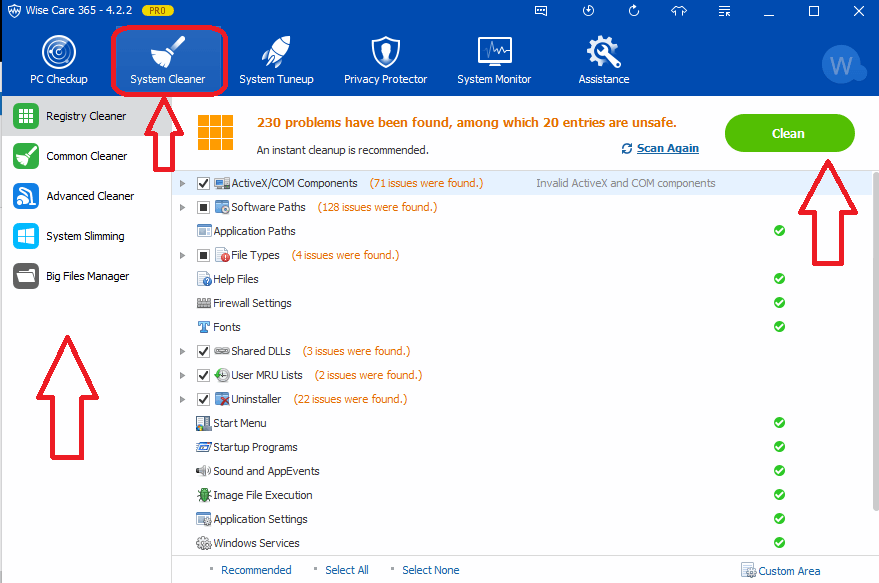
Această opțiune vă oferă erori de registry și le puteți remedia cu o opțiune simplă. Mai are câteva opțiuni în meniul din stânga. Trebuie să le selectați pe fiecare și să le scanați și să le remediați.
Curățător de registru
Această opțiune va găsi pentru probleme și erori din componentele ActiveX/COM, căile de software și aplicații, tipuri de fișiere și ajutor, setări de firewall, fonturi, DLL-uri partajate, liste MRU de utilizator, dezinstalare, meniu Start, programe de pornire, sunet și evenimente ale aplicațiilor, imagine execuția fișierului, setările aplicației, serviciile Windows, memoria cache MUI și elementele de meniu contextual nevalide.
Detergent comun
Acesta va șterge fișierele jurnal de sistem Windows, fișierele cache, memoria cache de instalare, fișierele de descărcare, fișierele cu rapoarte de eroare, comenzile rapide și multe altele legate de sistemul Windows. Acesta va șterge toate fișierele istorice ale browserului și toate celelalte fișiere de aplicație. Va șterge Urmele Windows și aplicațiile, Urmele istoricului browserului, Urmele componentelor Windows și cookie-urile.

Curățător avansat
Soluția avansată de curățare vă va ajuta să găsiți mai multe fișiere inutile și să eliberați mai mult spațiu din unitățile dvs. de disc. Puteți selecta orice unitate specifică sau puteți selecta toate unitățile.
Sistem de slăbire
Acesta va șterge fișierele instalate nedorite pentru a reduce performanța computerului. În timp ce slăbiți, va crea automat un punct de restaurare pe computer. Astfel încât să puteți reveni la o stare anterioară dacă vedeți probleme.
Manager de fișiere mari
Această opțiune va găsi fișiere foarte mari, cum ar fi fișierele de film, în sistemul dvs. Dacă nu doriți niciunul dintre ele, le puteți șterge pentru a elibera spațiu pe hard disk.
Sistem TuneUp
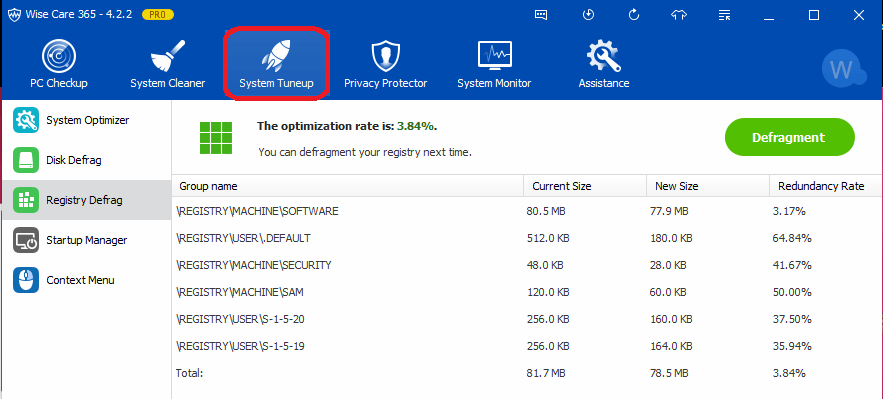
Dacă utilizați primele două opțiuni, este posibil să nu aveți nevoie de această opțiune. Totuși, dacă doriți, puteți utiliza această opțiune. Mai are câteva opțiuni.
Optimizator de sistem
Acesta vă va optimiza computerul și fișierele sale pentru a îmbunătăți performanța computerului. dacă ați folosit primele două opțiuni, nu trebuie să utilizați această opțiune, deoarece va arăta că toate opțiunile sunt optimizate.
Defragmentarea discului și defragmentarea registrului
Trebuie să utilizați aceste două opțiuni în mod regulat. Trebuie să vă îmbunătățească viteza computerului.
Manager de pornire
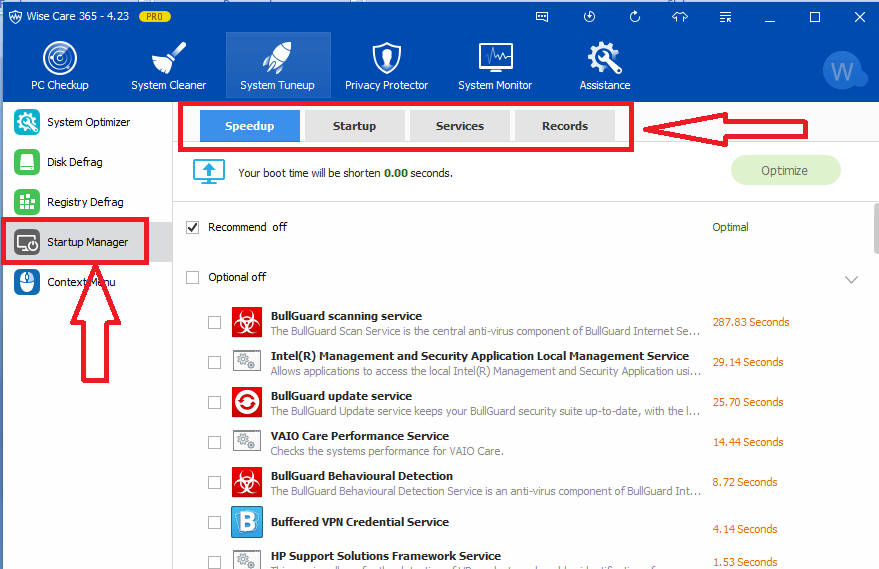
Puteți vedea toate programele care pornesc de la sistemul de operare. De asemenea, puteți vedea viteza lor de încărcare. Va recomanda dezactivarea unor programe. Puteți dezactiva orice program de pornire pentru a îmbunătăți viteza de pornire a computerului. De asemenea, puteți vedea și dezactiva programele și serviciile de pornire din filele Pornire și Servicii.
Meniul contextual
Puteți activa/dezactiva elementele din meniul contextual utilizând această opțiune.
Protector de confidențialitate
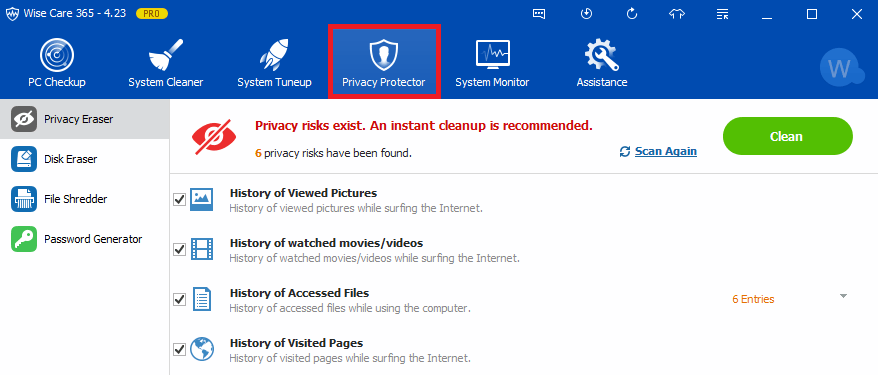
Acesta va șterge istoricul activității dvs. pe computer, precum urmele fișierelor vizualizate. Când utilizați primele două opțiuni, este posibil să nu aveți nevoie de această opțiune. Mai are câteva opțiuni.
Eraser de confidențialitate
Acesta va șterge istoricul imaginilor, filmelor, fișierelor și paginilor vizualizate.
Eraser de disc
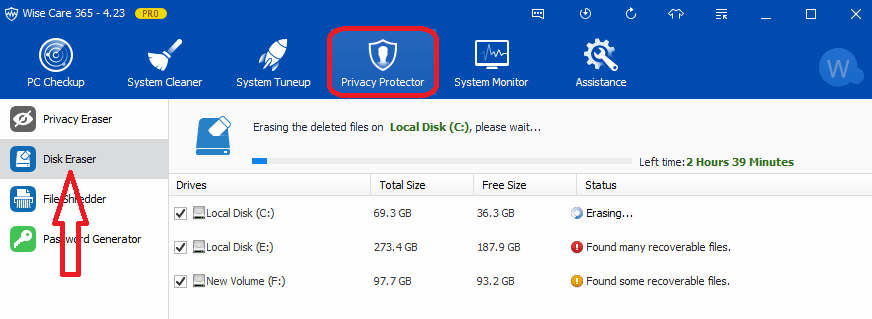
Aceasta este cea mai bună opțiune pentru cei care doresc securitate ridicată. Când doriți să ștergeți spațiul pe disc, este posibil să fi cumpărat un alt software. Când aveți un profesionist înțelept de îngrijire, puteți chiar economisi bani. Pentru că poate face ștergerea discului pentru tine. Fiți atenți când utilizați această opțiune. Acesta va șterge toate datele care pot fi recuperate de instrumentele de recuperare a datelor. Când ștergeți orice fișier de pe computer, sistemul de operare nu va șterge fișierul, ci va ascunde fișierul. Prin urmare, folosind instrumente de recuperare a datelor precum recuperarea datelor EaseUs, puteți recupera fișierele șterse. Dacă utilizați această opțiune, puteți șterge chiar și fișierele șterse. Astfel încât nici instrumentele de recuperare a datelor nu pot recupera fișierele șterse. Dacă aveți nevoie de securitate ridicată, puteți utiliza această opțiune. Opțiunea de ștergere a discului va dura prea mult timp, depinde de dimensiunea discului.
Tocător de documente
Această opțiune va elimina complet fișierele mărunțite și nu pot fi restaurate. Această opțiune va împiedica restaurarea fișierului mărunțit prin suprascrierea spațiului lor original.
Generator de parolă
Această opțiune va ajuta la generarea de parole puternice. Veți avea opțiunea de a include caractere digitale și simboluri speciale.
Monitor de sistem
Sub această filă, puteți vedea care sunt procesele care rulează și CPU-ul lor, utilizarea memoriei. De asemenea, puteți verifica computerul dvs. Prezentare generală a hardware-ului. Puteți verifica detaliile procesorului, plăcii de bază, memoriei, plăcii grafice, hard diskului, adaptoarelor de rețea și plăcilor de sunet.
Back Up
Acest software nu numai că vă curăță computerul, ci vă oferă și opțiuni rapide pentru a face backup și a restaura. Puteți crea o opțiune de restaurare a sistemului. De asemenea, puteți face backup pentru registrele dvs.
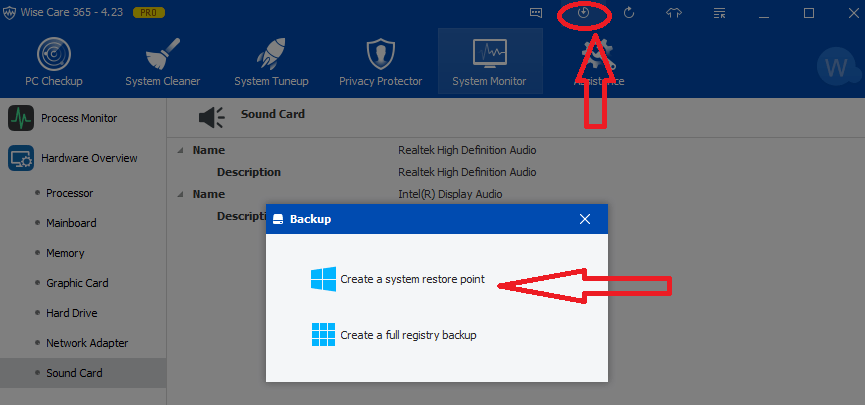
Doar faceți clic pe simbolul Backup în dreapta sus. Veți vedea o fereastră mică care arată asta în captura de ecran de mai sus.
Faceți clic pe Creați un punct de restaurare a sistemului . Va crea imediat un punct de restaurare a sistemului.
Dacă doriți să restaurați sistemul la data anterioară. Doar faceți clic pe opțiunea de restaurare de lângă opțiunea Backup. Selectați opțiunea de restaurare a sistemului . Selectați punctul de restaurare dorit. Faceți clic pe Restaurare . Acesta vă va restabili computerul la data anterioară.
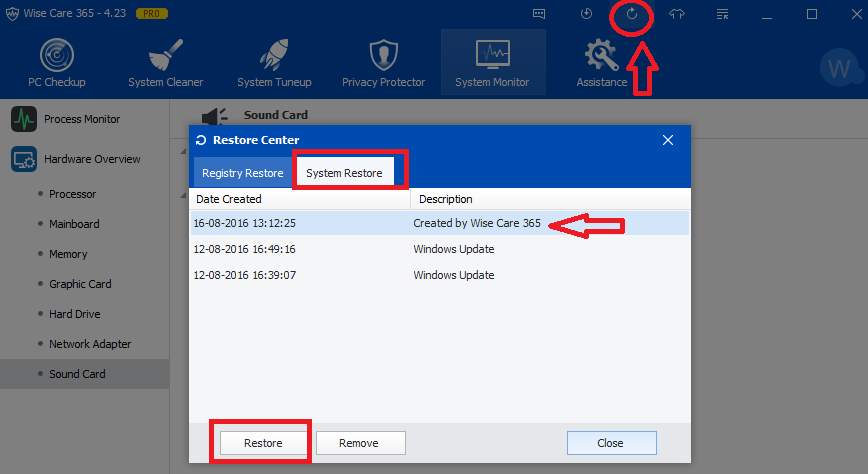
Curățare automată a gunoiului
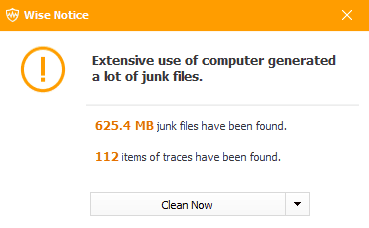
Acest software rulează în fundal. Când computerul a acumulat mai multe fișiere nedorite, va afișa automat o notificare în dreapta jos a computerului. Doar apăsați butonul Curățare , acesta va curăța fișierele nedorite.
Verificați viteza de pornire
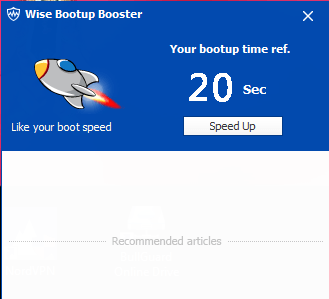
Acest software vă va afișa viteza de pornire de fiecare dată în mod automat după ce sistemul dumneavoastră a pornit. Când nu sunteți mulțumit de viteza de pornire, puteți dezactiva programele de pornire inutile accesând opțiunea de pornire.
Preț și reducere
Cred că este un software mai curat la preț mai mic decât alte software-uri premium. Pentru că este disponibil în licență pe viață. Cumpărați o dată și bucurați-vă de actualizări pe viață.
O licență pentru PC te costă 69,95 USD, iar licența pentru 3 PC te costă 89,95 USD. Cititorii noștri beneficiază de o reducere specială de 40%.
- Faceți clic aici pentru a cumpăra o licență PC pentru 41,97 USD
- Faceți clic aici pentru a cumpăra licență pentru 3 PC-uri pentru 53,95 USD
În loc să cumpărați o licență pentru 1 PC, cel mai bine este să cumpărați 3 licențe pentru PC. Pentru că vei primi licență pentru 3 PC la un preț redus uriaș.
Concluzie
Pot spune că este software-ul necesar pentru orice PC. Datorită licenței pe viață, garanției de rambursare a banilor de 60 de zile și cele mai bune performanțe, vă pot recomanda să încercați. Când încerci asta, trebuie să-ți placă asta.
| Pro Pro | Contra Contra |
|
|
Sper că recenzia mea Wise care 365 v-a dat o idee bună despre acest software. Dacă îți place, ajută-ne împărtășindu-l prietenilor tăi. Ne puteți urmări și pe Facebook și Twitter. Abonați-vă la canalul WhatVwant de pe YouTube pentru actualizări regulate.
